So wechseln Sie Profile auf dem Amazon Fire Tablet
Veröffentlicht: 2023-01-07
Die Amazon Fire-Tablet-Serie hat einen Anstieg der Verbraucherbewertungen erlebt, da ein einziges Tablet von der ganzen Familie verwendet werden kann. Die überwältigendste und nützlichste Funktion ist, dass Sie Profile auf dem Fire Tablet wechseln können. Dieses Tech-Tutorial zeigt Ihnen die richtigen Schritte, wie Sie ganz einfach und gezielt zwischen Profilen wechseln und Ihr Tablet jederzeit für Ihr Kind einsatzbereit machen können. Diese Funktion des Tablets, sich in den Kindermodus zu verwandeln, hat Eltern auf der ganzen Welt geholfen, ihre Kinder mit den richtigen Dingen zu versorgen, die ihre Kinder sehen und durchsuchen sollen. Wenn Sie es nicht wussten, können Sie auch den Browserverlauf Ihres Kindes überprüfen! Wie erstaunlich das klingt, nicht wahr? Dieses Tutorial wird Sie weiter darüber aufklären, ob Sie mehrere Profile auf dem Fire Tablet haben können. Lesen Sie also diese gesamte Anleitung und erfahren Sie mehr über die Grundlagen zum Wechseln von Profilen auf dem Amazon Fire-Tablet. Fröhliches Lesen!

Inhalt
- So wechseln Sie Profile auf dem Amazon Fire Tablet
- Können Sie mehrere Profile auf dem Fire Tablet haben?
- Können Sie mehrere Benutzer auf Kindle Fire haben?
- Warum kann ich das Profil auf dem Amazon Fire Tablet nicht wechseln?
- Wie wechsle ich Benutzer auf meinem Amazon Fire Tablet 8?
- Wie wechsle ich zwischen Profilen auf Amazon Fire?
- Wie wechsle ich den Benutzer bei Amazon Fire?
- Wie wechselt man Profile auf dem Fire Tablet 7?
- Wie wechselt man Profile auf dem Fire Tablet 10?
- Wie wechsle ich auf Amazon Fire 7 zum Kinderprofil?
- Wie wechsle ich bei Amazon Fire zurück zum Kinderprofil?
So wechseln Sie Profile auf dem Amazon Fire Tablet
Lesen Sie weiter, um die Schritte zu finden, die erklären, wie Sie Profile auf dem Amazon Fire-Tablet im Detail mit nützlichen Illustrationen zum besseren Verständnis wechseln können.
Können Sie mehrere Profile auf dem Fire Tablet haben?
Ja , Sie können mehrere Profile auf dem Fire-Tablet haben, aber sie sollten mit einem einzigen Fire-Konto verknüpft sein . Sie können nur ein einziges Standardkonto auf Ihrem Amazon Fire-Tablet registrieren.
Können Sie mehrere Benutzer auf Kindle Fire haben?
Nein , Sie können auf Kindle Fire nicht mehrere Benutzer haben. Nichtsdestotrotz können Sie mehrere Profile auf dem Fire-Tablet über ein einziges Benutzerkonto auf dem Kindle Fire steuern, und zwar über die neue Funktion Kindle Free-Time. Es initiiert die elterliche Kontrolle, sodass sie auswählen können, welche Kanäle, Bücher oder andere Medien sie ihren Kindern zugänglich machen. Lesen Sie mehr, um zu erfahren, warum Sie Profile auf dem Fire Tablet nicht wechseln können.
Warum kann ich das Profil auf dem Amazon Fire Tablet nicht wechseln?
Es kann viele Gründe geben, warum Sie Profile auf dem Fire Tablet möglicherweise nicht wechseln können. Möglicherweise gibt es einen Fehler , der Ihr Gerät daran hindert, Profile zu wechseln.
Wie wechsle ich Benutzer auf meinem Amazon Fire Tablet 8?
Das Wechseln von Benutzern auf Ihrem Amazon Fire Tablet 8 ist super einfach! Befolgen Sie die unten aufgeführten Schritte, und Sie können dies im Handumdrehen tun.
1. Schalten Sie Ihr Amazon Fire Tablet 8 ein.
2. Streichen Sie nach unten zum Abschnitt Benachrichtigungen .
3. Wischen Sie erneut nach unten, um die Menüleiste zu öffnen, und tippen Sie auf das Profilsymbol .
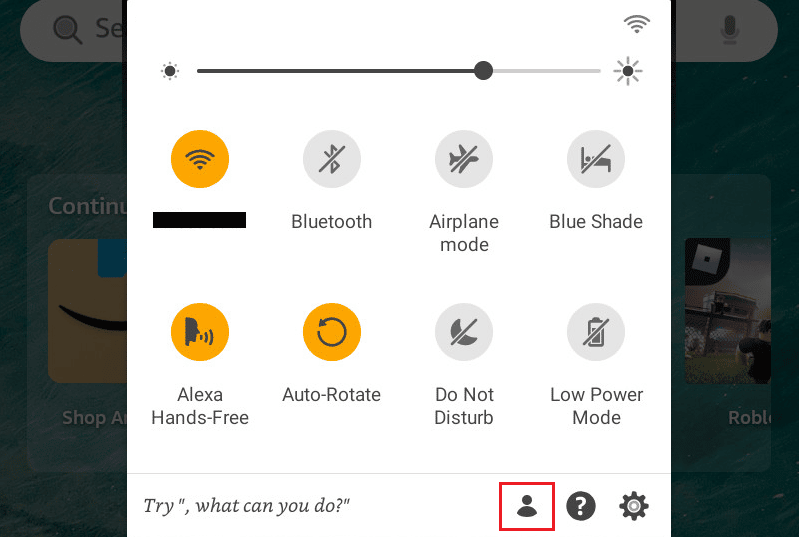
4. Tippen Sie auf das gewünschte Profil , das Sie wechseln möchten. Es dauert einige Sekunden, bis die Aktion abgeschlossen ist.
Das Gerät/Tablet wird neu gestartet , sobald der Benutzer gewechselt wird.
Lesen Sie auch : So wechseln Sie zwischen privatem und geschäftlichem Facebook auf Mobilgeräten
Wie wechsle ich zwischen Profilen auf Amazon Fire?
Sie können die oben genannten Schritte ausführen , um zwischen den Profilen auf dem Amazon Fire-Tablet zu wechseln.
Wie wechsle ich den Benutzer bei Amazon Fire?
Sie können Benutzer auf Amazon Fire nicht wechseln . Sie müssen ein einzelnes Standardbenutzerkonto bei Amazon Fire im Abschnitt „Profile und Familienbibliothek“ unter „Persönliche Einstellungen“ erstellen, das als übergeordneter Benutzer fungiert. Sie können außerdem weitere „Haushalts“-Profile hinzufügen und Profile auf dem Fire-Tablet wechseln.

Wie wechselt man Profile auf dem Fire Tablet 7?
Versuchen Sie, Profile auf dem Fire Tablet 7 zu wechseln? Versuchen wir, eine lesbare Lösung dafür zu finden. Befolgen Sie die Schritte, um zu erfahren, wie das geht.
1. Schalten Sie Ihr Amazon Fire Tablet 7 ein.
2. Wischen Sie den Benachrichtigungsbereich nach unten.
3. Tippen Sie auf das Profilsymbol , das für den Profilbereich steht.
4. Tippen Sie auf das spezifische Erwachsenenprofil, das Sie wechseln möchten.
5. Geben Sie Ihre PIN ein .
Hinweis : Wenn Ihr Tablet auch von einem Kind verwendet wird, sollten Sie eine PIN verwenden, während Sie auf demselben Tablet arbeiten. Das Profil wird automatisch umgeschaltet, wenn Sie die PIN nicht haben.
7. Bestätigen Sie Ihre PIN , um zu bestätigen, dass Sie es sind.
Ihr Profil wird erfolgreich umgestellt.
Wie wechselt man Profile auf dem Fire Tablet 10?
Um Profile auf Amazon Fire Tablet 10 zu wechseln, können Sie die in der Überschrift oben genannten Schritte lesen und befolgen.
Hinweis : Beachten Sie, dass Sie die PIN aus Sicherheitsgründen zweimal eingeben müssen, wenn das Profil, zu dem Sie wechseln, das eines Erwachsenen ist.
Wie wechsle ich auf Amazon Fire 7 zum Kinderprofil?
Der Wechsel zu einem Kinderprofil auf Amazon Fire 7 kann sehr schnell und einfach sein, wenn Sie die richtigen Schritte befolgen. Lesen Sie die unten aufgeführten Schritte und finden Sie heraus, wie Sie es tun können.
Schritt I: Kinderprofil hinzufügen
Bevor wir direkt zu den Schritten übergehen, vergewissern Sie sich, dass das Kinderprofil bereits zum Abschnitt „ Profile und Familienbibliothek “ unter „ Persönliche Einstellungen“ hinzugefügt wurde. Wenn Sie Ihrem Amazon Fire 7 noch kein Kinderprofil hinzugefügt haben, führen Sie die folgenden Schritte aus.
1. Gehen Sie zum Menü Einstellungen .
2. Tippen Sie unter Persönliche Einstellungen auf Profile & Familienbibliothek , um alle Profile anzuzeigen, die unter Ihrem Standardbenutzerkonto aufgeführt sind.
3. Tippen Sie auf Kinderprofil hinzufügen .
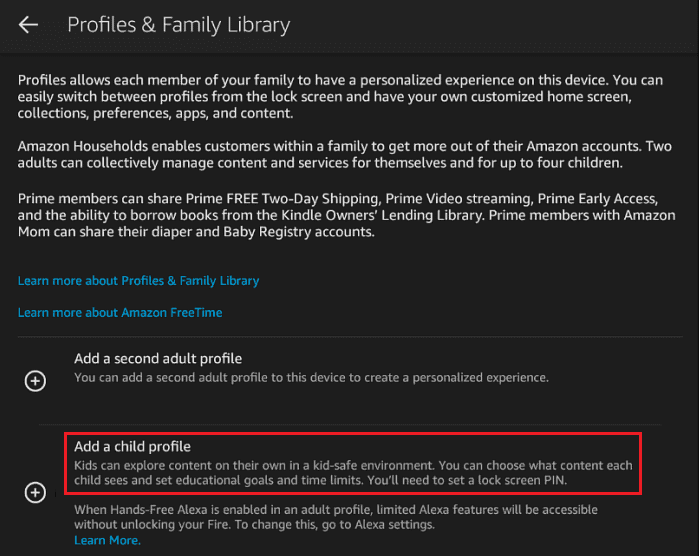
4. Geben Sie die Daten Ihres Kindes ein.
5. Tippen Sie dann auf auf PROFIL HINZUFÜGEN .
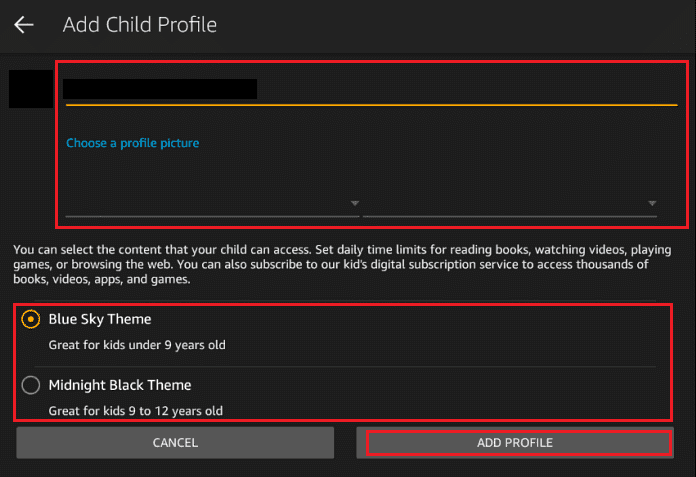
Lesen Sie auch : So kündigen Sie Amazon FreeTime ohne Gerät
Schritt II: Wechseln Sie zum Kinderprofil
Lassen Sie uns nun schnell herausfinden, wie Sie auf Ihrem Amazon Fire 7 zum Kinderprofil wechseln können. Die Schritte sind unten aufgeführt.
1. Schalten Sie das Amazon Fire-Tablet ein und wischen Sie auf dem Bildschirm nach unten, um das Benachrichtigungsfeld anzuzeigen .
2. Tippen Sie auf das Profilsymbol > gewünschtes Kinderprofil .
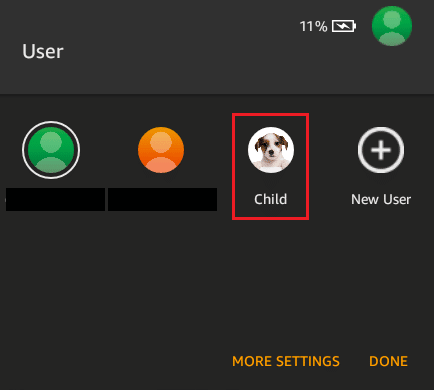
Das ist alles! Jetzt können Sie Ihr Amazon Fire 7 mit intakten Daten sicher an Ihr Kind weitergeben.
Wie wechsle ich bei Amazon Fire zurück zum Kinderprofil?
Wenn Sie auf Amazon Fire wieder zu einem Kinderprofil wechseln möchten, wenn Ihr Kind sein Tablet so schnell wie möglich zurück haben möchte, befolgen Sie die oben genannten Schritte, um dies erfolgreich zu tun.
Empfohlen :
- Wie viel sind 1000 TikTok-Münzen
- So werden Sie zu Amazon Vine eingeladen
- So wechseln Sie zwischen Facebook-Konten
- Amazon Fire TV bietet kostenlose Musikvideos, virale Videos und andere werbeunterstützte Inhalte
Wir hoffen, dass dieses Tutorial zum Wechseln von Profilen auf dem Fire Tablet hilfreich war. Nachdem Sie nun mit dem Lesen fertig sind, hoffen wir, dass Ihnen die Schritte klar sind, die Sie befolgen müssen, um auf Amazon Fire zum Kinderprofil zu wechseln, und ob Sie den Benutzer auf Amazon Fire wechseln können. Außerdem haben wir Ihre Zweifel beantwortet, ob Sie mehrere Profile auf dem Fire Tablet haben können. Zögern Sie nicht, uns mit Ihren Fragen und Vorschlägen über den Kommentarbereich unten zu kontaktieren. Teilen Sie uns auch mit, worüber Sie als Nächstes erfahren möchten.
